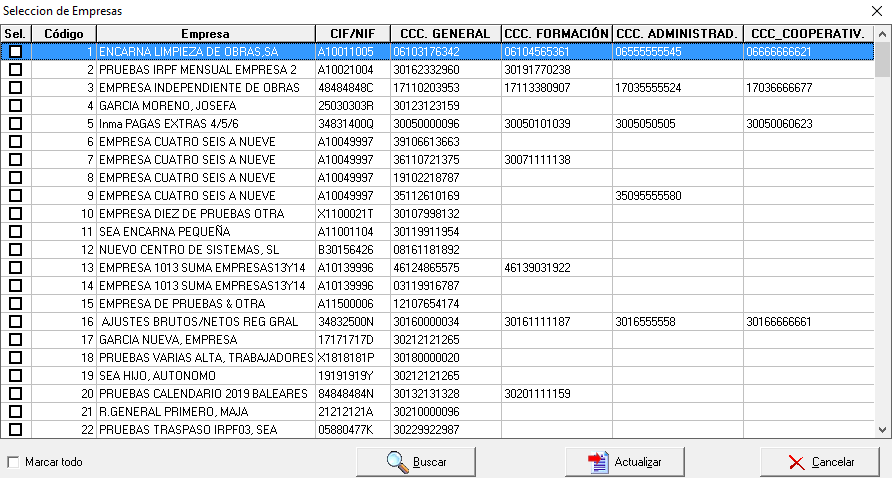Esta pantalla sirve para definir los distintos números de autorizado que tiene un despacho SOLO es necesario indicar los datos en caso de tener varios.
Por defecto el programa trabaja con un sólo número de autorizado para el sistema RED y/o Cret@, que se define en el apartado parámetros dentro de la pantalla de parámetros de ficheros FAN y ficheros AFI.
Si su despacho trabaja con varios números de autorizado deberá de darlos de alta en esta pantalla, indicando el número de autorizado, la fecha de autorización y las trayectorias para la generación de ficheros y para ejecutar el programa de envío de ficheros y después debe asignar las empresas que tienen cada número de autorizado. En este caso todas las empresas tienen que estar asignadas a un número de autorizado RED/Siltra en esta pantalla.
Si no trabaja con varios números de autorizado, tomará el número de autorización y los parámetros por defecto del registro, parámetros para la generación de ficheros y en este caso no deberá indicar nada en esta pantalla.
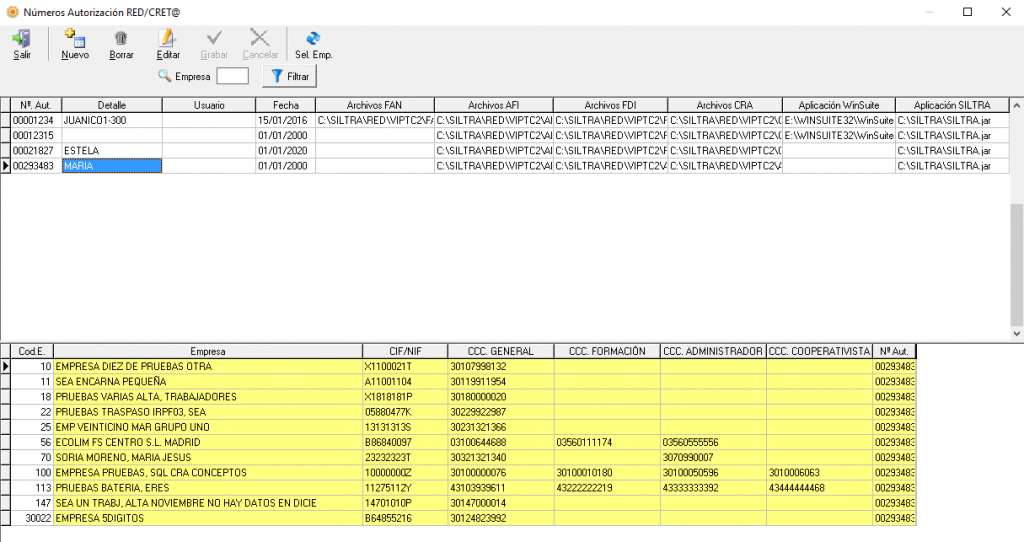
Campo Detalle: descripción libre que identifica quien utiliza ese número de autorizado. Estel campo no se incluye en ningún fichero, es un texto que le ayude a identificar el número de autorización a quien pertenece.
Campo Usuario: Si trabaja con control de usuarios (si indica usuario y contraseña al entrar al programa) indique el usuario que corresponde a cada número de autorizado para no tener que indicar el número de autorizado en cada generación de ficheros si selecciona varias empresas.
Si no trabaja con control de usuarios no indique nada en el campo usuario.
Si un número de autorizado es utilizado por varios usuarios indique en el campo usuario todos los que tienen dicho num. autorización, para ello puede seleccionarlos con el botón de búsqueda que le muestra todos los usuarios dados de alta.
Al generar los ficheros de comunicación (FAN, AFI, FDI, CRA y ficheros Creta) de varias empresas, solo puede sumar aquellas empresas con igual número de autorizado y tomar los parámetros aqui indicados para dicho número de autorizado para generar los ficheros y/o ejecutar el programa Winsuite ó Siltra, el programa al generar el fichero solicita el número de autorizado, por tanto deberá indicar el número de autorizado para filtrar de todas las empresas marcadas aquellas que tienen dicho número de autorizado.
Si varios usuarios utilizan varios números de autorizado, no indique usuario en esta pantalla y al generar los ficheros podrá seleccionar el número de autorizado del localizador adjunto.
Fecha. Indique la fecha de autorización del número de autorizado.
En los campos Archivos AFI/FDI/CRA: indique la trayectoria donde se deben grabar los datos para que los lea la aplicación de la TGSS (Siltra o Winsuite). Por ejemplo:
unidad:\SILTRA\RED\VIPTC2\AFI
unidad:\SILTRA\RED\INSS\FDI
unidad:\SILTRA\RED\VIPTC2\CRA
Aplicación indique la trayectoria del programa que utiliza para las comunicaciones con la TGSS (Siltr@ o Winsuite). Dispone de un buscador de rutas para ayudarle a seleccionar la ubicación correcta.
Apartados del programa que solicitan número de autorizado si tiene varios definidos:
AFI
Si selecciona avisos de varias empresas para generar el AFI debe indicar el número de autorizado que para que filtre y confeccione el AFI de aquellas que tienen ese número de autorizado asignado.
FDI
Si selecciona registros de varias empresas pedirá número de autorizado
CRA
Si selecciona varias empresas deberá indicar el número de autorizado para generar el fichero solo con las empresas que tengan ese número de autorizado
FAN
Si selecciona más de una empresa deberá indicar el número de autorizado que desea generar, en la pantalla de generación del FAN, para filtrar las empresas que tienen ese num. autoriz
Cret@
a) Control de ficheros. Indique núm. Autorizado en la cabecera de la pantalla para hacer los siguientes ficheros si ha seleccionado empresas de varios números de autorizado:
- Solicitud de trabajadores y tramos
- Solicitud de borrador
- Solicitud de confirmación
- Solicitud de Cálculos
- Comunicación de datos bancarios
b) Detalle de bases: Si hace envío de una sola empresa no tiene que indicar nada, pero si utiliza la pantalla de selección de empresas deberá indicar el número de autorizado en dicha pantalla, para que el programa filtre aquellas que tienen el núm. Autoriz. Indicado.
Botón Siltra/winsuite
Ejecutará el programa según la empresa en la que esté posicionado
Asignar las empresas a un número de autorizado:
Una vez definidos los campos de la cabecera de un número de autorizado, pulse el botón selección empresas para asociarle todas las empresas que pertenecen a dicho número de autorizado, que podrá visualizar en la parte inferior de la pantalla una vez que pulse actualizar.